>
Удалить файлы Evil вымогателей и восстановление .file0locked
Написал в Removal на пятницу, 13 января 2017
Как Удалить Evil Ransomware?
Читатели, недавно начал при их загрузке компьютера отображается следующее сообщение:
Привет.
Ваш UID:-
Его Evil вымогателей. Как вы можете видеть некоторые файлы были зашифрованы!
Шифрования было сделано с использованием уникального ключа AES сильнейших.
Если вы хотите восстановить файлы вам нужно купить (Извините, ничего личного, просто бизнес) частный ключ, отправить мне ваш UID r6789986@mail.kz список зашифрованных файлов.
Было бы утверждать, что все вымогателей программы являются Evil. В конце концов они разработаны таким образом! Ну есть один, роуминг в Интернете, чьи создатели выбрали имя Evil. Видимо, они хотели, чтобы действительно стресс на nastiness инфекции, они развязали. И верным своему названию Evil является довольно Evil изобретение. Это довольно стандартный вымогателей что касается программирования идет. Он написан на Javascript и соответствует установленному образцу. Он пробирается в вашу систему через обман и обман. Затем она шифрует каждый отдельный файл, у вас есть на вашем компьютере. После того, как все получает заблокирован, он отображает свои требования. Программа оставляет Примечание ransom на вашем рабочем столе, а также все затрагиваемые папки. Это HTML или TXT файл, и он читает, то же самое. Файл объясняет вашу ситуацию и излагает свои требования. И она сводится к простой «заплатить или потерять ваши данные». Если вы хотите, чтобы расшифровать файлы, вы должны заплатить выкуп. Как только вы сделаете это, вы получите ключ расшифровки. Применить этот ключ, и вы разблокировать ваши файлы. Кажется достаточно простым, не так ли? Ну есть так много вещей, которые могут пойти не так. На первых, помните, что вы имеете дело будет кибер-преступников. Шансы не в вашу пользу. Вероятнее всего, эти люди будут double-cross вас. Они не могут посылать вам ключ, отправить вам неправильно, или кто знает? Может быть, они будут давать право одно, и вы будете освободить ваши данные от шифрования. Но что потом? Необходимо ноль гарантирует, что ваши файлы будут оставаться свободной шифрования. Понимаете, что применение расшифровки бесплатно, вы только избавиться от шифрования. Не вымогателей. Так Evil это еще где-то на вашем компьютере. Возможно он ждет, чтобы ударить снова? Что останавливает его от шалят и блокировка данных еще раз? Но даже если вы подстроиться все эти переменные и игнорировать все другие опасности, одно остается. Это опасность, вы просто не можете смотреть мимо. И он должен делать с вашей конфиденциальности. Если пещера и заплатить выкуп, вы подвергаете вашу частную жизнь. Для неизвестных кибер вымогателей, которые можно затем использовать как они считают нужным. Вы даете им доступ к вашей личной и финансовой информации. Вы должны спросить себя, что важнее â €» конфиденциальность или фотографии? Выяснить ваши приоритеты и действовать соответствующим образом. Но знаю, что эксперты советуют к попрощавшись к вашим файлам. Они заменяемые. Конфиденциальность не является.
Как я заразиться с?
Как вы считаете, что один получает застрял с Evil ransomware? Кажется, как будто один день, он просто выскочил на вашем компьютере. Но это не так. Как большинство кибер-угроз, это требует помощи пользователя. Ваша помощь. Или, скорее, ваша беспечность. Эти типы инструментов имеют весь спектр sneaky методов проникновения, которые они могут использовать. Но все они полагаются на отвлечение внимания, доверчивость и спешки. Итак если вы хотите сохранить вашу систему бесплатно инфекции, идти противоположном направлении! Будьте очень тщательно и бдительность. Не торопитесь и всегда выбирать прочитать положения и условия. Не просто сказать «да» на все. Due diligence проходит долгий путь. По крайней мере это улучшит ваши шансы на сохранение Evil прочь. Это не повредит. Итак в следующий раз вы устанавливаете freeware, помните, что. Потратьте время, чтобы быть основательным. Другие инвазивные методы включают вложения электронной почты спам, фиктивные обновления, поврежденные ссылки и сайты.
Почему Evil опасно?
После Evil ransomware скользит в вашу систему, не тратить время, но получает для работы. Инструмент шифрует каждый отдельный файл, который вы храните на компьютере, с помощью криптографии AES. Фотографии, видео, документы, музыка, и др. Все находится под контролем инструмента. Чтобы укрепить свою хватку над вашими данными, Программа присоединяет специальное расширение. В конце каждого из ваших файлов вы найдете «.file0locked.» Например рисунок с именем «summer.jpg» получает переименован в «summer.jpg.file0locked.» Как только вложение больше не может открывать файлы. Они недоступны. И, перемещение или переименование их, ничего. Они заперты. Единственный способ их разблокировать и освободить их от Evil,-ключ расшифровки. Но чтобы получить его, вы должны заплатить выкуп. Оплата обычно востребованы в Bitcoin. Сумма обычно колеблется между $500 и $1000 долларов США. Число может может быть выше или ниже, но вот вещь. Даже если бы один доллар, не платят. Как уже говорилось, оплата равна вашей конфиденциальности получения воздействию. Лучший курс действий, которые вы можете принять это оставит ваши файлы. НЕ следуют кибер вымогателей требования! Сделайте себе пользу и получить сложнее, но мудрее выбор. Отменить ваши данные, чтобы защитить вашу частную жизнь.
Evil удаление Инструкции
STEP 1: Kill the Malicious Process
STEP 3: Locate Startup Location
STEP 4: Recover Evil Encrypted Files
Шаг 1: Остановите вредоносный процесс, с помощью диспетчера задач Windows
- Откройте ваш Диспетчер задач, нажав клавиши CTRL + SHIFT + ESC одновременно
- Найдите процесс вымогателей. В виду, что обычно это случайный созданный файл.
- Перед тем, как вы убить процесс, введите имя текстового документа для последующего использования.
- Найдите все подозрительные процессы, связанные с шифрованием Evil вирусом.
- Щелкните правой кнопкой мыши на процесс
- Местоположение открытого файла
- Завершить процесс
- Удалите каталоги с подозрительными файлами.
- Иметь в виду, что этот процесс может скрываться и очень трудно обнаружить
Шаг 2: Раскрыть скрытые файлы
- Откройте любую папку
- Нажмите на кнопку «Упорядочить»
- Выберите «Папка и параметры поиска»
- Выберите вкладку «Вид»
- Выберите параметр «Показывать скрытые файлы и папки»
- Снимите флажок «Скрывать защищенные системные файлы»
- Нажмите кнопку «Применить» и «OK»
Шаг 3: Найдите расположение запуска вирус шифрования Evil
- После того, как операционная система загружает одновременно нажмите Кнопку логотип Windows и клавишу R .
- Откроется диалоговое окно. Тип «Regedit»
- Предупреждение! быть очень осторожны, когда editing the Microsoft Windows Registry как это может сделать система нарушена.
В зависимости от вашей операционной системы (x86 или x64) перейти к:
[HKEY_CURRENT_USERSoftwareMicrosoftWindowsCurrentVersionRun] или
[HKEY_LOCAL_MACHINESOFTWAREMicrosoftWindowsCurrentVersionRun] или
[HKEY_LOCAL_MACHINESOFTWAREWow6432NodeMicrosoftWindowsCurrentVersionRun]
- и удалить отображаемое имя: [Случайные]
- Затем откройте ваш проводник и перейдите к:
Перейдите в папку % appdata % и удалить исполняемый файл.
В качестве альтернативы можно использовать вашу программу msconfig windows проверить точки выполнения вируса. Имейте в виду, что имена в вашем компьютере могут быть разными, как они могут генерироваться случайным образом, поэтому вы должны запустить любой профессиональный сканер для идентификации вредоносных файлов.
Шаг 4: Как восстановить зашифрованные файлы?
- Метод 1: Первый и лучший метод является для восстановления данных из последней резервной копии, в случае, если вы один.
- Метод 2: Файл восстановления программного обеспечения -обычно, когда вымогателей шифрует файл, он сначала делает его копию, шифрует копию, а затем удаляет оригинал. Из-за этого вы можете попробовать использовать файл восстановления программного обеспечения для восстановления некоторых из исходных файлов.
- Способ 3: Теневые копии тома -в качестве последнего средства, вы можете попробовать восстановить ваши файлы через Теневые копии томов. Откройте Тень Explorer часть пакета и выберите диск, который вы хотите восстановить. Щелкните правой кнопкой мыши любой файл, который требуется восстановить и нажмите кнопку Экспорт на нем.
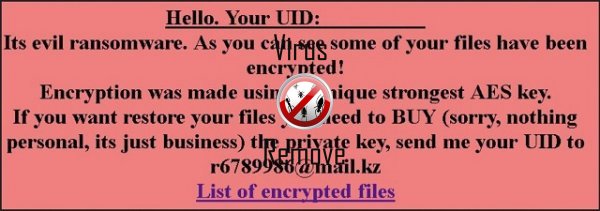
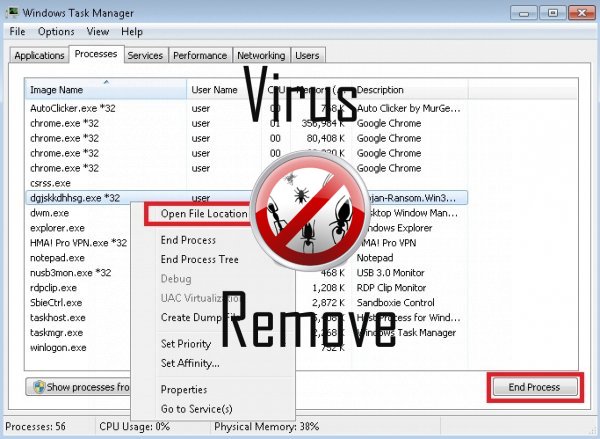

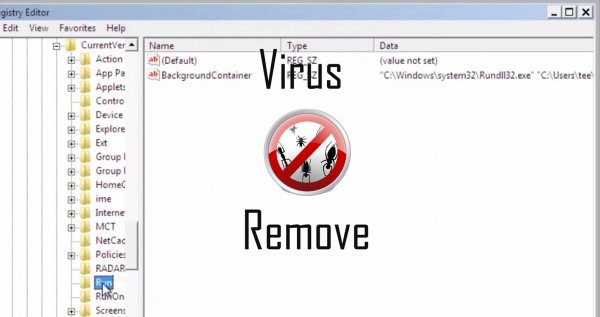
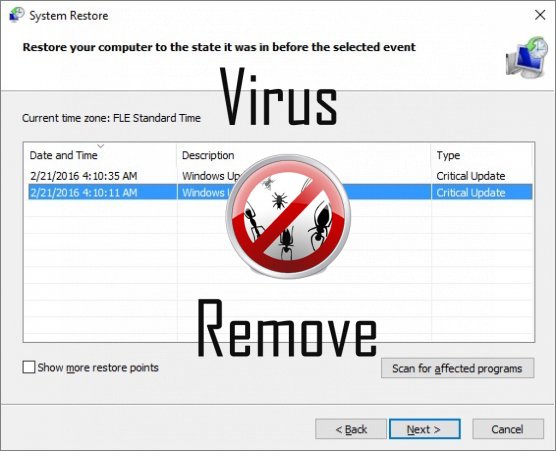

Предупреждение, множественные антивирусные сканеры обнаружили возможные вредоносные программы в Evil.
| Антивирусное программное обеспечение | Версия | Обнаружение |
|---|---|---|
| McAfee-GW-Edition | 2013 | Win32.Application.OptimizerPro.E |
| Qihoo-360 | 1.0.0.1015 | Win32/Virus.RiskTool.825 |
| K7 AntiVirus | 9.179.12403 | Unwanted-Program ( 00454f261 ) |
| Malwarebytes | v2013.10.29.10 | PUP.Optional.MalSign.Generic |
| ESET-NOD32 | 8894 | Win32/Wajam.A |
| VIPRE Antivirus | 22224 | MalSign.Generic |
| NANO AntiVirus | 0.26.0.55366 | Trojan.Win32.Searcher.bpjlwd |
| Kingsoft AntiVirus | 2013.4.9.267 | Win32.Troj.Generic.a.(kcloud) |
| Malwarebytes | 1.75.0.1 | PUP.Optional.Wajam.A |
| McAfee | 5.600.0.1067 | Win32.Application.OptimizerPro.E |
| Baidu-International | 3.5.1.41473 | Trojan.Win32.Agent.peo |
| Dr.Web | Adware.Searcher.2467 |
поведение Evil
- Интегрируется в веб-браузере через расширение браузера Evil
- Общее поведение Evil и некоторые другие текст emplaining som информация связанные с поведением
- Тормозит Интернет-соединение
- Показывает поддельные предупреждения системы безопасности, всплывающих окон и рекламы.
- Evil деактивирует установленного программного обеспечения.
- Evil показывает коммерческой рекламы
- Крадет или использует ваши конфиденциальные данные
- Перенаправление браузера на зараженных страниц.
Evil осуществляется версий ОС Windows
- Windows 10
- Windows 8
- Windows 7
- Windows Vista
- Windows XP
География Evil
Ликвидации Evil от Windows
Удалите из Windows XP Evil:
- Нажмите на начать , чтобы открыть меню.
- Выберите Панель управления и перейти на Установка и удаление программ.

- Выбрать и Удалить нежелательные программы.
Удалить Evil от вашего Windows 7 и Vista:
- Откройте меню Пуск и выберите Панель управления.

- Перейти к Удаление программы
- Щелкните правой кнопкой мыши нежелательное приложение и выбрать Удалить.
Стереть Evil от Windows 8 и 8.1:
- Щелкните правой кнопкой мыши в нижнем левом углу и выберите Панель управления.

- Выберите удалить программу и щелкните правой кнопкой мыши на нежелательные приложения.
- Нажмите кнопку Удалить .
Удалить из вашего браузеров Evil
Evil Удаление от Internet Explorer
- Нажмите на значок шестеренки и выберите пункт Свойства обозревателя.
- Перейдите на вкладку Дополнительно и нажмите кнопку Сброс.

- Проверить, Удалить личные настройки и снова нажмите кнопку Сброс .
- Нажмите кнопку Закрыть и нажмите кнопку OK.
- Вернуться к значок шестеренки, выбрать надстройки → панели инструментов и расширенияи удалить нежелательные расширений.

- Перейти к Поставщиков поиска и выбрать новый по умолчанию поисковой системы
Стереть Evil от Mozilla Firefox
- В поле URL введите «about:addons».

- Перейти к расширения и удалить расширений подозрительных браузера
- Нажмите на меню, нажмите кнопку с вопросительным знаком и открыть справку Firefox. Нажмите на Firefox кнопку Обновить и выберите Обновить Firefox для подтверждения.

Прекратить Evil от Chrome
- В «chrome://extensions» введите в поле URL-адрес и нажмите Enter.

- Прекратить ненадежных браузера расширений
- Перезапустить Google Chrome.

- Откройте меню Chrome, нажмите кнопку Параметры → Показать дополнительные параметры, выберите Сброс настроек браузера и нажмите кнопку Сброс (необязательно).